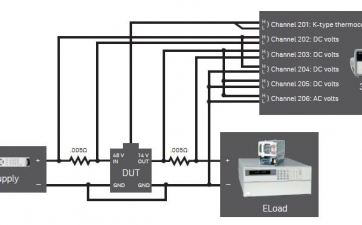Charakterystyka przetwornicy DC-DC
Ta aplikacja przedstawia w krok po kroku jak zmierzyć i zobrazować istotne charakterystyki przetwornicy DC-DC z użyciem rejestratora danych Keysight 34970A/72A i oprogramowaniem BenchVue. Rejestrator zawiera multimetr cyfrowy i zbiera pomiary z prędkością do 250 odczytów/s.
Pokazana poniżej koncepcja może być wykorzystana nie tylko do przetwornic DC-DC, ale do wielu urządzeń które wymagają wielokanałowych pomiarów.
Konfiguracja testowa
Urządzenie badane:
Przetwornica DC-DC użyta w tym przykładzie to przekształtnik obniżający napięcie. Przetwarza napięcie wejściowe 48 VDC na regulowane napięcie wyjściowe do 15 VDC przy maksymalnie 5 Amperach.

1. Przetwornica DC-DC z użyciem ST Technologies L4975A IC.
Parametry pomiarowe
Podczas testów tego typu urządzeń najczęściej mierzone są parametry takie jak: napięcie i prąd na wyjściu oraz wejściu, napięcie tętnienia, wzrost temperatury oraz sprawność. Przyrządy pomiarowe zastosowane w tym celu to: zasilacz DC, rejestrator danych (DAQ) z multimetrem cyfrowym i multiplekserem, termopara typu K oraz obciążenie elektroniczne.
W tym pomiarze DUT nie jest chłodzone żadnym radiatorem czy wentylatorem, więc temperatura może swobodnie rosnąć.
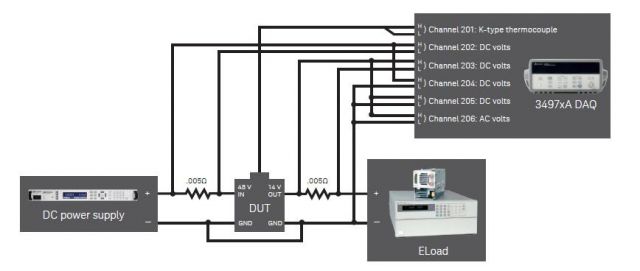
2. Schemat pomiarowy
Wybór właściwych narzędzi

Zasilacz
Maksymalna moc testowanego przekładnika to 70 W (14 V i 5 A). Zakładając sprawność na poziomie 75%, zasilacz musi dostarczyć przynamniej 94 W. Wybraliśmy zasilacz Keysight N7953A (60 V przy 16,5 A), natomiast wiele innych zasilaczy kompatybilnych z Keysight’s BenchVue Power Supply Application (BV0002B) spełni swoje zadanie.

Obciążenie elektroniczne
BenchVue z aplikacjąElectronic Load (BV0012B) obsługuje również obciążenia. Tutaj wykorzystaliśmy N3304A DC ELoad które potrafi przyjąć do 60 A oraz 60 V przy maksymalnej mocy 300 W.

Rejestrator danych
BenchVue’s DAQ App (BV0006B) obsługuje rejestratory Keysight 34970A i 34972A wraz z kartami pomiarowymi. Oba modele posiadają 3 sloty które są kompatybilne z 8 dostępnymi kartami. Tabela 3 przedstawia wszystkie dostępne karty. Nasz test będzie wymagał trzech dwuprzewodowych pomiarów oraz trzech jednoprzewodowych z napięciami poniżej 300 V. Nie spodziewamy się prądów powyżej 50 mA więc wykorzystamy Keysight’s 34902A Reed Relay Multiplexer. 34902A bardzo szybko skanuje kanały co zwiększa prawdopodobieństwo wychwycenia wszelkich zmian.
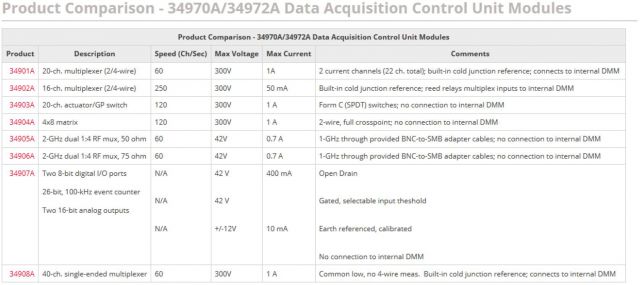
3. Karty pomiarowe dla Keysight 34970A and 34972A.
6 prostych kroków jak z wykorzystaniem BenchVue wyznaczyć charakterystyki przetwornicy DC-DC
BenchVue w naszym przykładzie może obsłużyć zarówno zasilacz, obciążenia jak i rejestrator natomiast dla naszych potrzeb wystarczy aby kontrolował DAQ. Z aplikacją DAQ możesz szybko zestawić i mierzyć wiele sygnałów w tym samym czasie poprzez szybkie skanowanie wylistowanych przez Ciebie kanałów.
1. Wybór modułu
Na rysunku 4 pokazano jak wybrać odpowiedni moduł. W naszym przypadku włożony jest tylko jeden 34902A ustawiony w tryb skanowania.
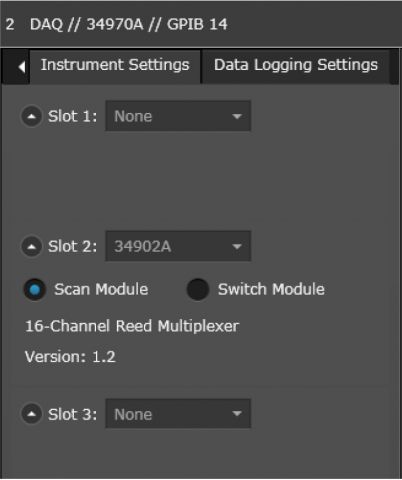
4. Ustawienia karty pomiarowej.
2. Rejestracja danych
Ustaw opcję rejestrowania danych tak jak to pokazano w rysunku 5. W naszym przypadku skanowanie kanałów będzie uruchamiane od razu po kliknięciu start i będzie zatrzymywane kliknięciem stop. Czas pomiędzy poszczególnymi odczytami jak ustawiony na jak najkrótszy.
Po zakończeniu tych ustawień okna można ukryć za pomocą małej strzałki u góry, da nam to więcej miejsca na okna z wykresami.
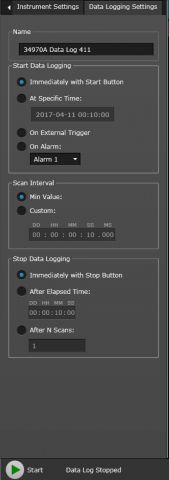
5. Ustawienia skanowania
3. Konfiguracja kanałów
Na rysunku 6 pokazano jak ustawić wszystkie 6 kanałów. Aby dodać kanał do listy skanowania należy zaznaczyć checkbox w kolumnie Scan, następnie odpowiednio nazywamy kanały. W kolumnach „Measurement” (zobacz czerwoną ramkę) definiujemy jaki będziemy wykonywać pomiar, jego zakres oraz rozdzielczość. W ostatnim dziale może zdefiniować alarmy, my ustawiliśmy alarm dla temperatury ponad 50 oC (na rysunku jest 80). W „Scaling (Mx + B)” ustawiamy mnożnik pomiaru prądu na 200 oraz zmieniamy wyświetlaną jednostkę jako Adc. Więcej parametrów można ustawić w komórce „More”.

6. Ustawienia kanałów
4. Obliczenia
Moc wejściowa oraz wyjściowa musi zostać osobno obliczona. Do tego celu rekomendujemy ustawienie dodatkowych kanałów obliczeniowych tak jak na rysunku 7. Wystarczy przemnożyć poszczególne prądy i napięcia ze sobą oraz ustawić jednostkę wynikową jako Wat. Dodatkowo ustawimy trzeci kanał tak, aby dzielił mocy wyjściową przez wejściową, a wynik dzielił przez 100 do tego ustawiamy jednostki jako % co w efekcie dam na sprawność energetyczną przekładnicy.
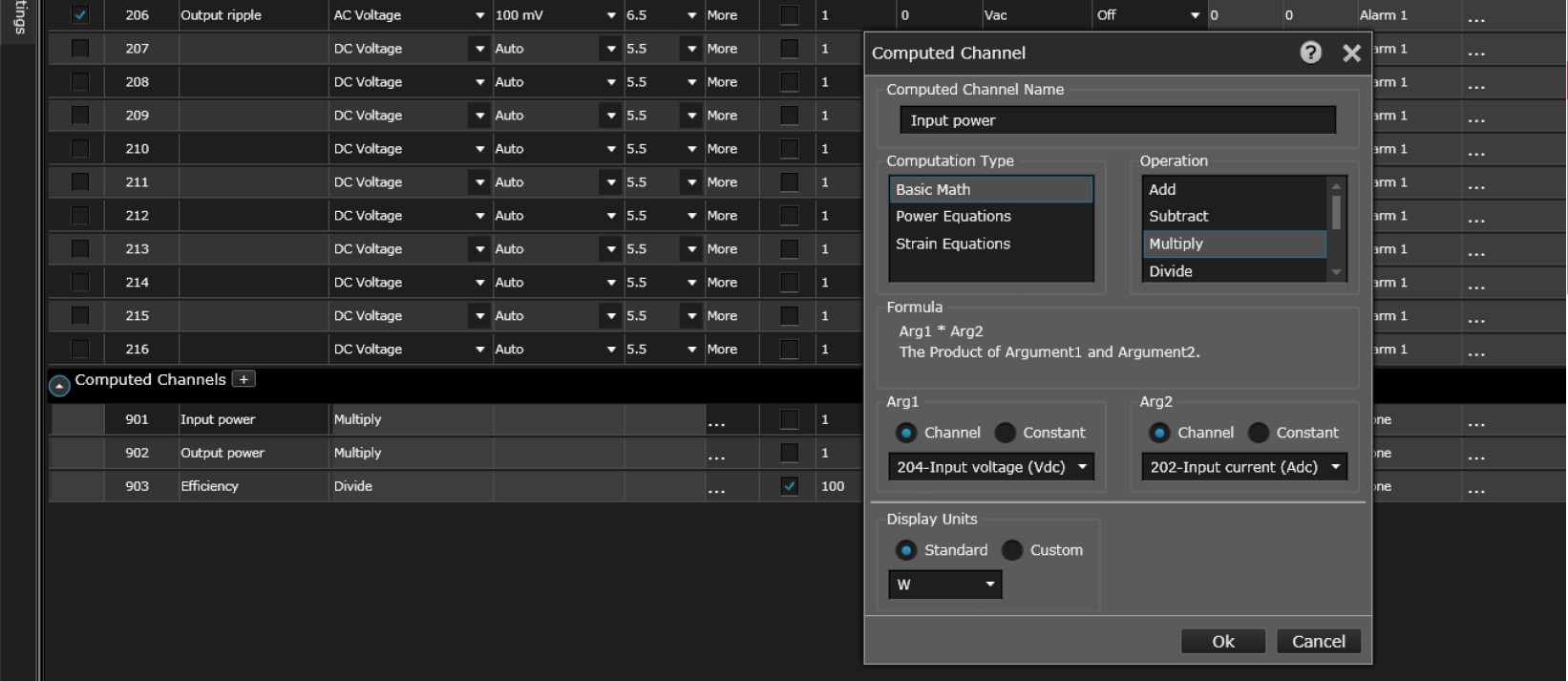
7. Ustawienia kanałów obliczeniowych dla mocy wejścia i wyjścia
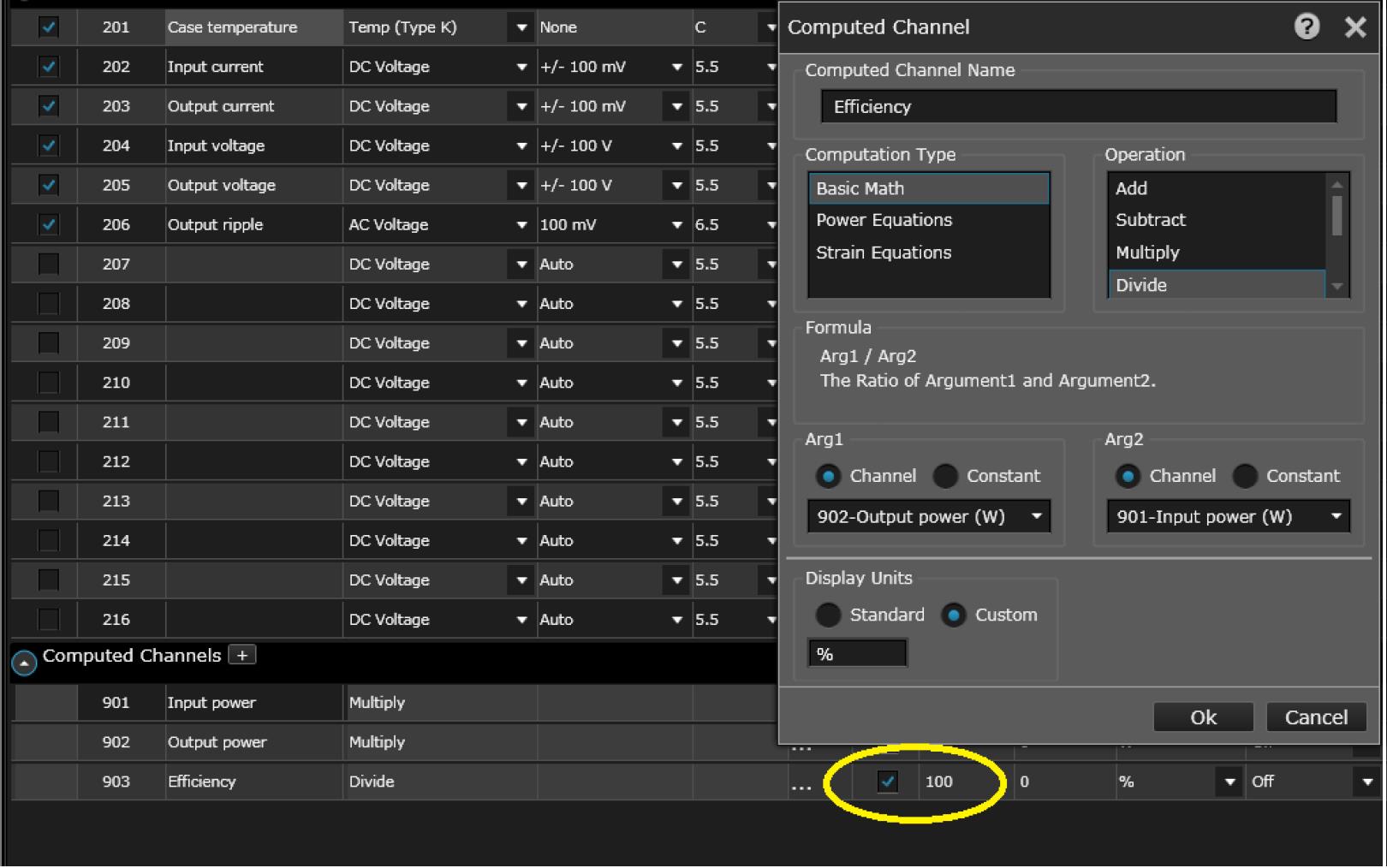
8. Ustawienia kanału obliczeniowego dla sprawności
5. Ustawienia wykresów
Po zakończonej konfiguracji skanowanie kanałów może zostać rozpoczęte. Wykresy nie są wymagane do wykonania pomiarów, ale są one często wykorzystywane do podglądania wyników na żywo. Pierwszym krokiem jest wybranie odpowiedniego typu wykresu z belki Gadgets, my wybraliśmy „Strip chart”. Ustawiamy kanały tak jak na rysunku 9 w czerwonej ramce (na rysunku offset temperatury wynosi 80 oC natomiast podczas testów wynosić będzie 0). Dodatowo w „Makers” możemy ustawić znaczniki które pozwolą mierzyć czas między interesującymi nas zdarzeniami. Błękitny symbol uziemienia pozwala zmieniać offset. Osie definiowane są po rozwinięciu „Gadget Properties” po prawej stronie. Każdy sposób reprezentacji danych posiada inne właściwości, które mogą być zmieniane.
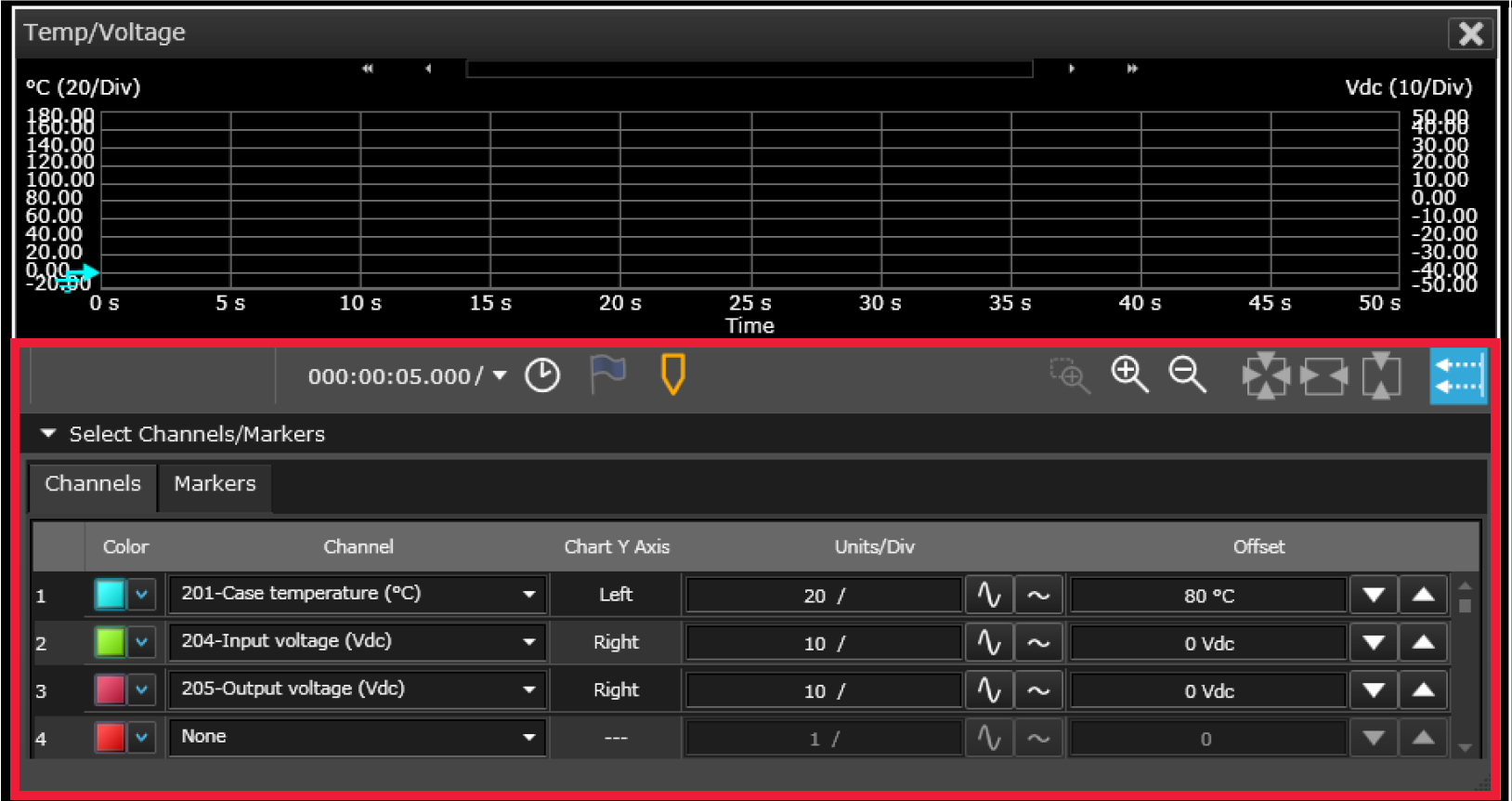
9. Ustawienia wykresu temperatury i napięć
6. Zbieranie danych
Kiedy wszystko mamy już skonfigurowane aplikacja jest gotowa do uruchomienia. Najpierw ustawiamy obciążenie na 0 A, a zasilacz na 48 V i załączamy napięcie. Możemy to oczywiście zrobić poprzez BenchVue. Następnie wracamy do aplikacji DAQ. Jednocześnie możemy na ekranie wyświetlić do 4 aplikacji, ale ze względu na dużą ilość danych z DAQ, aplikacje obciążenia i zasilacza schowamy w tle.
Zazwyczaj przetwornice DC-DC wymagają chociaż minimalnego prądu obciążenia aby prawidłowo regulować napięcie. Na rysunku 10 wyraźnie widać, że przy obciążeniu 0 A napięcie nie jest regulowane prawidłowo. Następnie załączyliśmy obciążenia na poziomie 0,5 A, a regulacja wyraźnie się poprawiła. W miejscu gdzie zwiększyliśmy obciążenie dodany jest marker dla ułatwienia przyszłej obróbki danych. Widać wyraźny wzrost temperatury od momentu załączenia obciążenia, kiedy wartość przekracza 50 oC (wartość alarmu) pojawiają się czerwone kropki.

10. Wykres pokazujący temperaturę (niebieski, lewa oś Y), napięcie wejściowe (zielony, prawa oś Y), napięcie wyjściowe (czerwony, prawa oś Y)
Prąd wejściowy i wyjściowy są przeliczone z napięcia na boczniku i wyświetlane na osobnym wykresie (rysunek 11). Markerami zostały oznaczone zmiany obciążenia 0,5 A, 1 A, 1,5 A, 2 A. Czerwona część wykresu napięcia tętnienia oznacza, że pomiar był przeciążony. Przyczyną tego było nieuregulowane wyjście, kiedy prąd obciążenia był zbyt mały, co spowodowało duży odczyt napięcia AC na boczniku (zakres ustawiony był na 100 mV).

11. Wykres pokazujący prąd wejściowy (zielony, prawa oś Y), prąd wyjściowy (czerwony, prawa oś Y), napięcie tętnienia (niebieski, lewa oś Y)
Kolejnymi ważnymi charakterystykami będzie mocy wyjściowa w dziedzinie mocy wejściowej oraz wynikająca z tego sprawność. Wykres mocy wyjściowej do wejściowej został utworzony za pomocą wykresu XY, natomiast wykres sprawności to użyty wcześniej strip chart. Kolejną użyteczną charakterystyką mogłaby być sprawność od prądu obciążenia.

12. Wykresy mocy wy/wej oraz sprawności
Cała przestrzeń robocza wygląda następująco
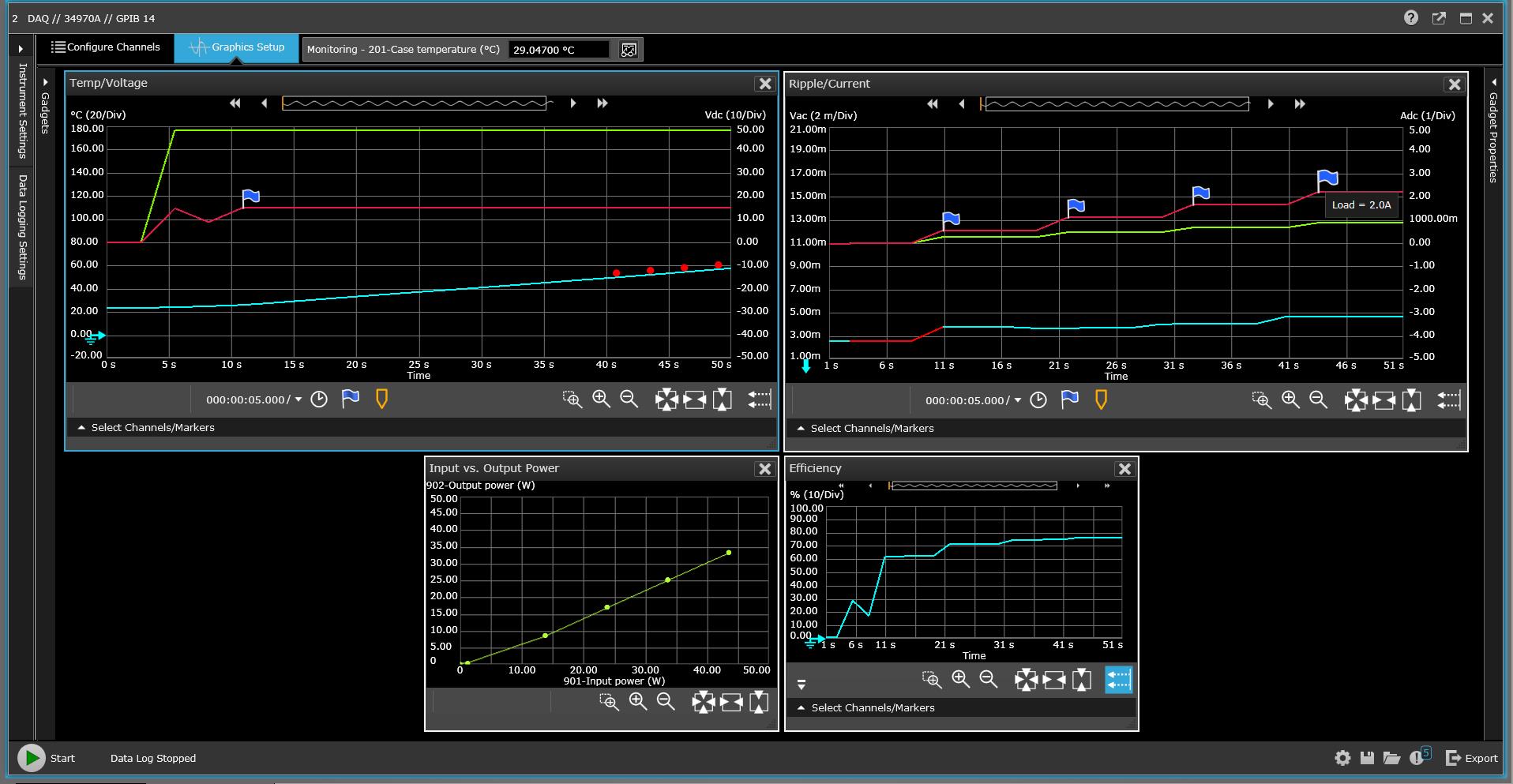 13. Wszystkie wykresy na jednej przestrzeni roboczej
13. Wszystkie wykresy na jednej przestrzeni roboczej
Zarówno w trakcie pomiarów jak po ich zakończeniu dane z pomiarów mogą zostać wyeksportowane w kilku formatach za pomocą ikony Export w prawym dolnym rogu aplikacji. Rysunek 14 przedstawia dane zebrane z naszego testu.
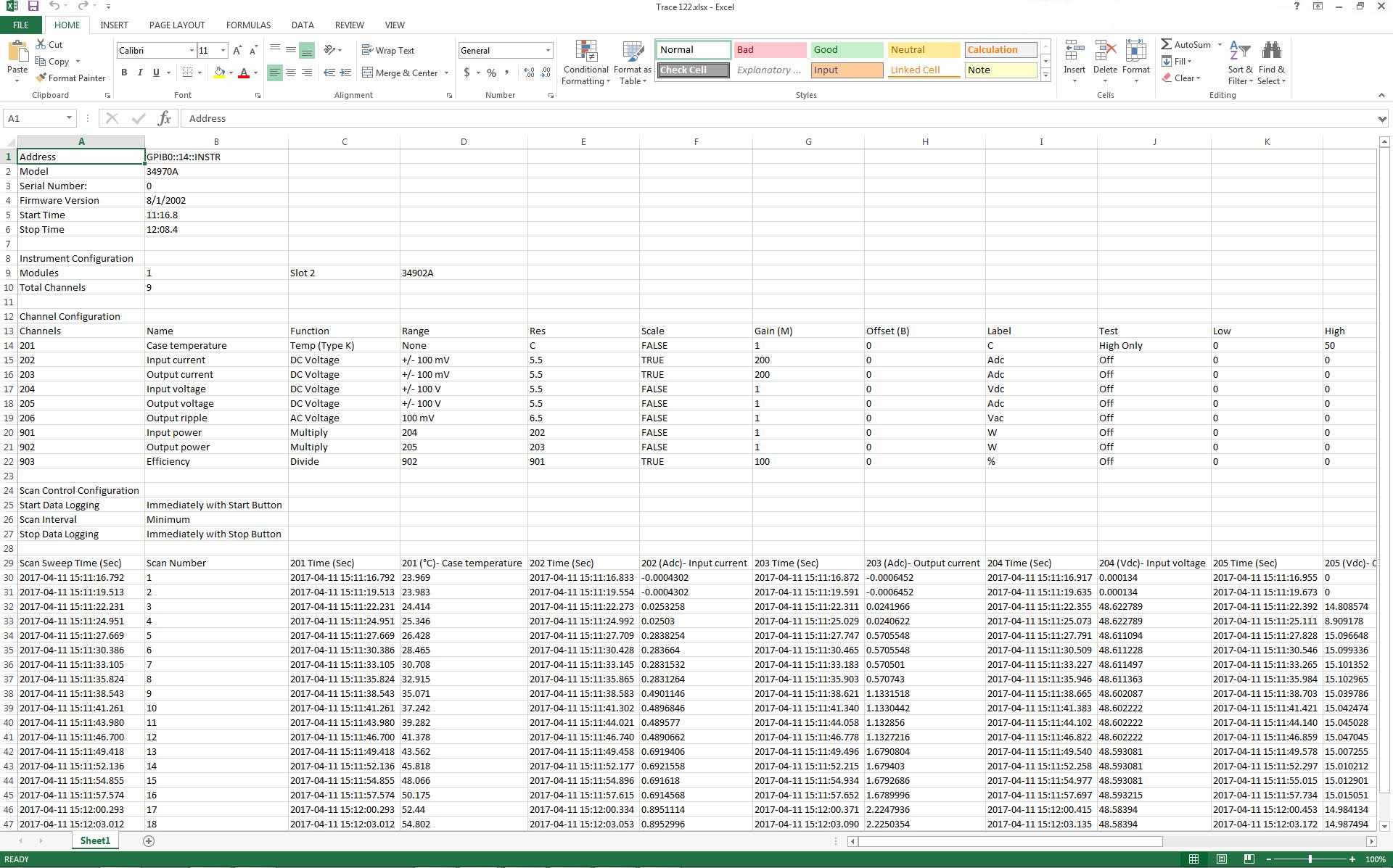
14. Dane wyeksportowane do Excela
Możliwości aplikacji BenchVue DAQ
BenchVue w połączeniu z rejestratorem danych, zasilaczem oraz obciążeniem elektronicznym Keysighta może w prosty sposób służyć jako efektywne narzędzie do charakteryzacji urządzeń, które wymagają wielu pomiarów jednocześnie. Rejestratory 34970A (RS-232 i GPIB) oraz 34972A (LAN i USB) różnią się między sobą tylko interfejsami. Oba posiadają wbudowane multimetry cyfrowe oraz 3 sloty kompatybilne z 8 kartami pomiarowymi. Pozwala to na skanowanie wielu kanałów, przez dowolnie długi okres z minimalną liczbą przewodów bez potrzeby programowania. Pozwala to skupić się tylko na pomiarach, zamiast na narzędziu pomiarowym.
Pokazana poniżej koncepcja może być wykorzystana nie tylko do przetwornic DC-DC, ale do wielu urządzeń które wymagają wielokanałowych pomiarów.
Konfiguracja testowa
Urządzenie badane:
Przetwornica DC-DC użyta w tym przykładzie to przekształtnik obniżający napięcie. Przetwarza napięcie wejściowe 48 VDC na regulowane napięcie wyjściowe do 15 VDC przy maksymalnie 5 Amperach.

1. Przetwornica DC-DC z użyciem ST Technologies L4975A IC.
Parametry pomiarowe
Podczas testów tego typu urządzeń najczęściej mierzone są parametry takie jak: napięcie i prąd na wyjściu oraz wejściu, napięcie tętnienia, wzrost temperatury oraz sprawność. Przyrządy pomiarowe zastosowane w tym celu to: zasilacz DC, rejestrator danych (DAQ) z multimetrem cyfrowym i multiplekserem, termopara typu K oraz obciążenie elektroniczne.
- Dla pomiaru mocy wykonamy pomiar prądu za pomocą bocznika. Za bocznik posłuży nam rezystor 0.005 Ohm, spadek napięcia na tak małej rezystancji nie zakłóci pracy układu.
- Mierząc napięcie na rezystorze i korzystając z prawa Ohma jesteśmy w stanie obliczyć prąd przez niego płynący: I = U/0.005, przekształcając: I = 200U.
W tym pomiarze DUT nie jest chłodzone żadnym radiatorem czy wentylatorem, więc temperatura może swobodnie rosnąć.
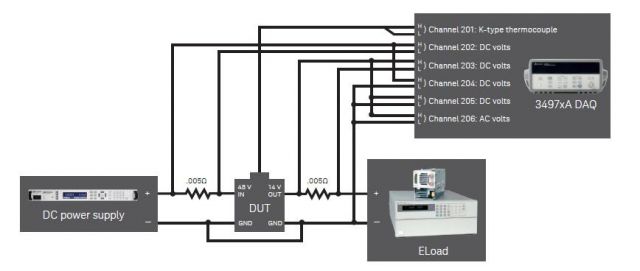
2. Schemat pomiarowy
Wybór właściwych narzędzi

Zasilacz
Maksymalna moc testowanego przekładnika to 70 W (14 V i 5 A). Zakładając sprawność na poziomie 75%, zasilacz musi dostarczyć przynamniej 94 W. Wybraliśmy zasilacz Keysight N7953A (60 V przy 16,5 A), natomiast wiele innych zasilaczy kompatybilnych z Keysight’s BenchVue Power Supply Application (BV0002B) spełni swoje zadanie.

Obciążenie elektroniczne
BenchVue z aplikacjąElectronic Load (BV0012B) obsługuje również obciążenia. Tutaj wykorzystaliśmy N3304A DC ELoad które potrafi przyjąć do 60 A oraz 60 V przy maksymalnej mocy 300 W.

Rejestrator danych
BenchVue’s DAQ App (BV0006B) obsługuje rejestratory Keysight 34970A i 34972A wraz z kartami pomiarowymi. Oba modele posiadają 3 sloty które są kompatybilne z 8 dostępnymi kartami. Tabela 3 przedstawia wszystkie dostępne karty. Nasz test będzie wymagał trzech dwuprzewodowych pomiarów oraz trzech jednoprzewodowych z napięciami poniżej 300 V. Nie spodziewamy się prądów powyżej 50 mA więc wykorzystamy Keysight’s 34902A Reed Relay Multiplexer. 34902A bardzo szybko skanuje kanały co zwiększa prawdopodobieństwo wychwycenia wszelkich zmian.
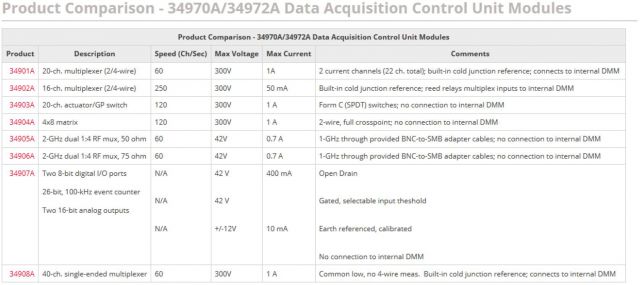
3. Karty pomiarowe dla Keysight 34970A and 34972A.
6 prostych kroków jak z wykorzystaniem BenchVue wyznaczyć charakterystyki przetwornicy DC-DC
BenchVue w naszym przykładzie może obsłużyć zarówno zasilacz, obciążenia jak i rejestrator natomiast dla naszych potrzeb wystarczy aby kontrolował DAQ. Z aplikacją DAQ możesz szybko zestawić i mierzyć wiele sygnałów w tym samym czasie poprzez szybkie skanowanie wylistowanych przez Ciebie kanałów.
1. Wybór modułu
Na rysunku 4 pokazano jak wybrać odpowiedni moduł. W naszym przypadku włożony jest tylko jeden 34902A ustawiony w tryb skanowania.
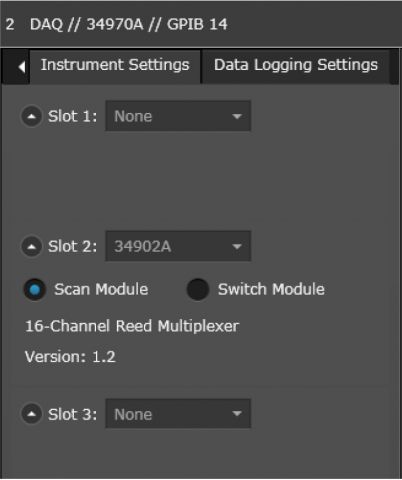
4. Ustawienia karty pomiarowej.
2. Rejestracja danych
Ustaw opcję rejestrowania danych tak jak to pokazano w rysunku 5. W naszym przypadku skanowanie kanałów będzie uruchamiane od razu po kliknięciu start i będzie zatrzymywane kliknięciem stop. Czas pomiędzy poszczególnymi odczytami jak ustawiony na jak najkrótszy.
Po zakończeniu tych ustawień okna można ukryć za pomocą małej strzałki u góry, da nam to więcej miejsca na okna z wykresami.
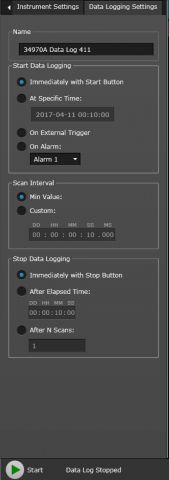
5. Ustawienia skanowania
3. Konfiguracja kanałów
Na rysunku 6 pokazano jak ustawić wszystkie 6 kanałów. Aby dodać kanał do listy skanowania należy zaznaczyć checkbox w kolumnie Scan, następnie odpowiednio nazywamy kanały. W kolumnach „Measurement” (zobacz czerwoną ramkę) definiujemy jaki będziemy wykonywać pomiar, jego zakres oraz rozdzielczość. W ostatnim dziale może zdefiniować alarmy, my ustawiliśmy alarm dla temperatury ponad 50 oC (na rysunku jest 80). W „Scaling (Mx + B)” ustawiamy mnożnik pomiaru prądu na 200 oraz zmieniamy wyświetlaną jednostkę jako Adc. Więcej parametrów można ustawić w komórce „More”.

6. Ustawienia kanałów
4. Obliczenia
Moc wejściowa oraz wyjściowa musi zostać osobno obliczona. Do tego celu rekomendujemy ustawienie dodatkowych kanałów obliczeniowych tak jak na rysunku 7. Wystarczy przemnożyć poszczególne prądy i napięcia ze sobą oraz ustawić jednostkę wynikową jako Wat. Dodatkowo ustawimy trzeci kanał tak, aby dzielił mocy wyjściową przez wejściową, a wynik dzielił przez 100 do tego ustawiamy jednostki jako % co w efekcie dam na sprawność energetyczną przekładnicy.
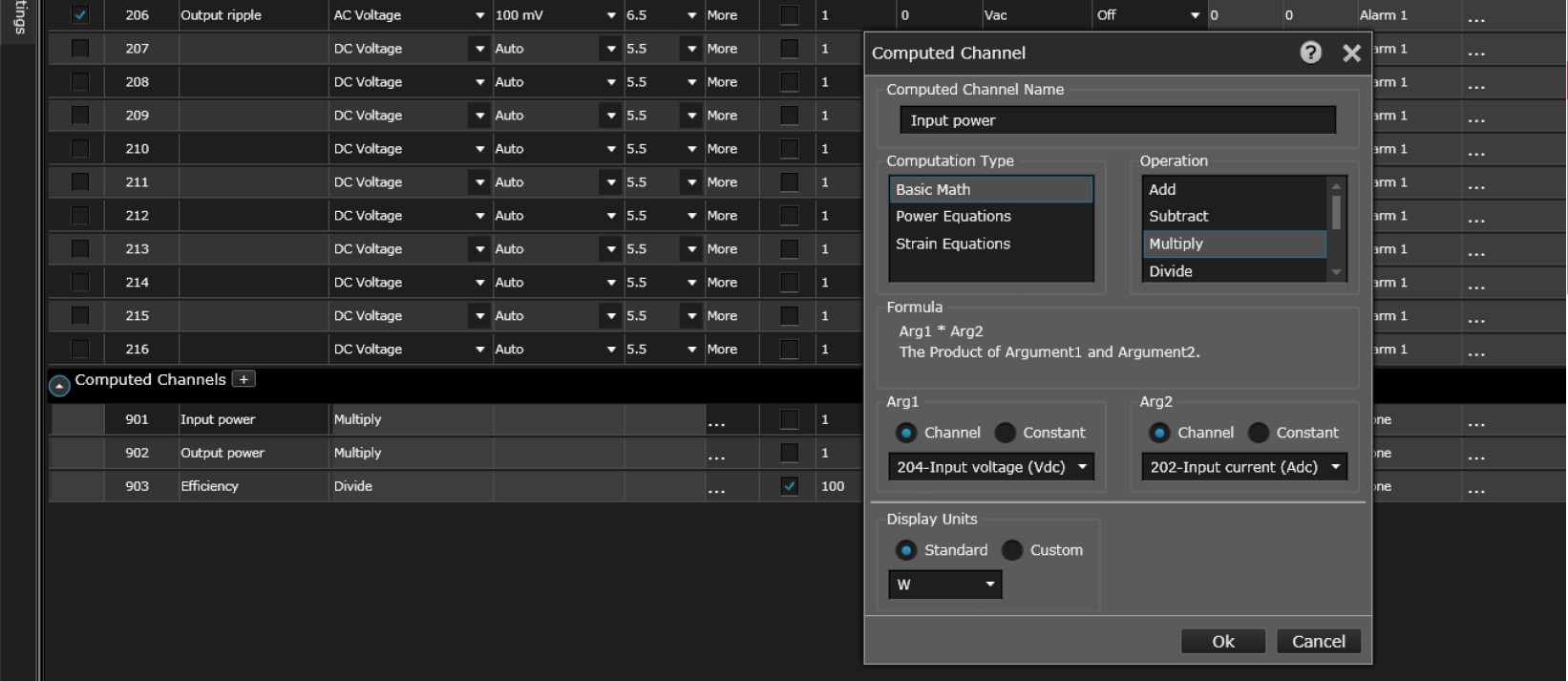
7. Ustawienia kanałów obliczeniowych dla mocy wejścia i wyjścia
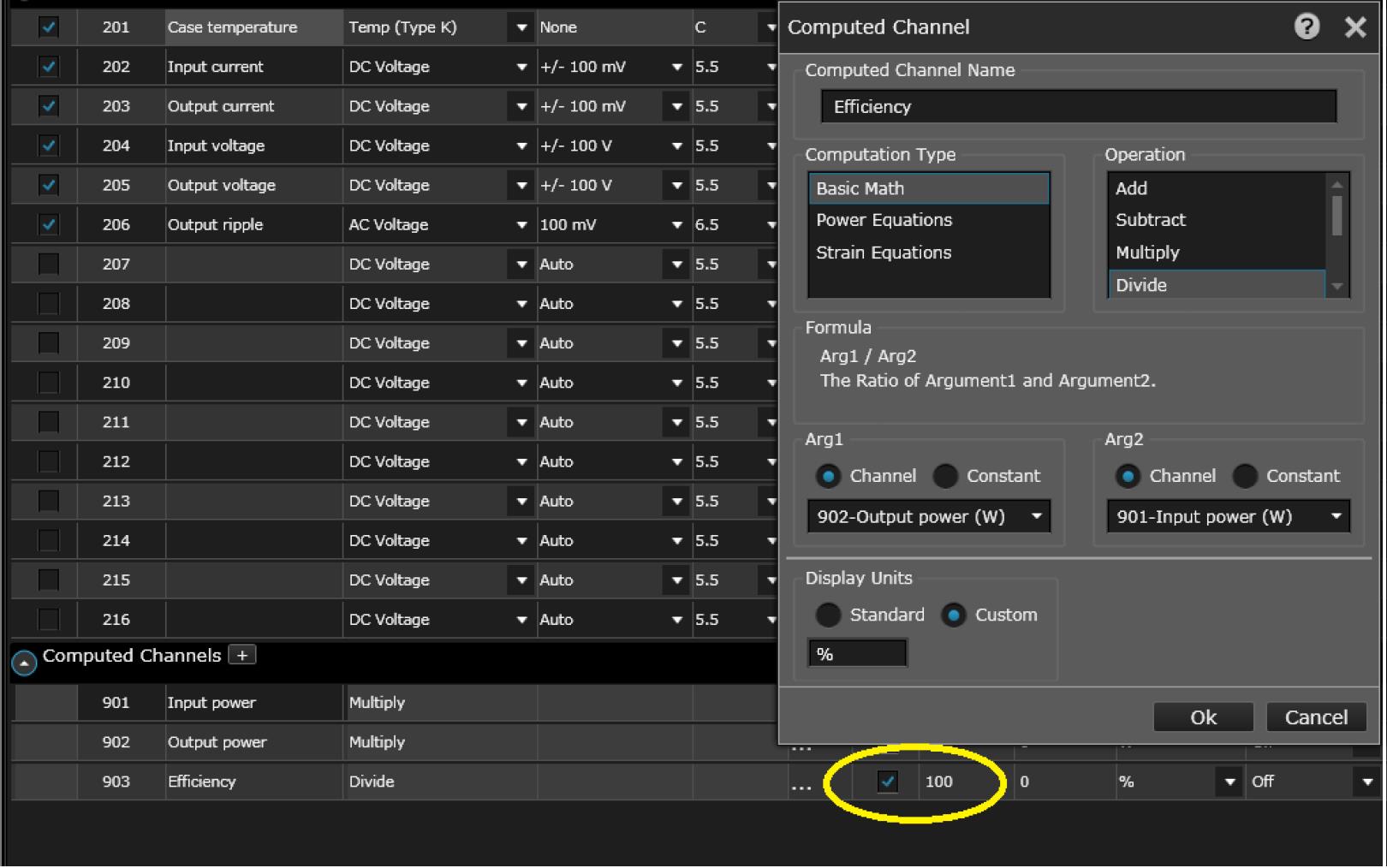
8. Ustawienia kanału obliczeniowego dla sprawności
5. Ustawienia wykresów
Po zakończonej konfiguracji skanowanie kanałów może zostać rozpoczęte. Wykresy nie są wymagane do wykonania pomiarów, ale są one często wykorzystywane do podglądania wyników na żywo. Pierwszym krokiem jest wybranie odpowiedniego typu wykresu z belki Gadgets, my wybraliśmy „Strip chart”. Ustawiamy kanały tak jak na rysunku 9 w czerwonej ramce (na rysunku offset temperatury wynosi 80 oC natomiast podczas testów wynosić będzie 0). Dodatowo w „Makers” możemy ustawić znaczniki które pozwolą mierzyć czas między interesującymi nas zdarzeniami. Błękitny symbol uziemienia pozwala zmieniać offset. Osie definiowane są po rozwinięciu „Gadget Properties” po prawej stronie. Każdy sposób reprezentacji danych posiada inne właściwości, które mogą być zmieniane.
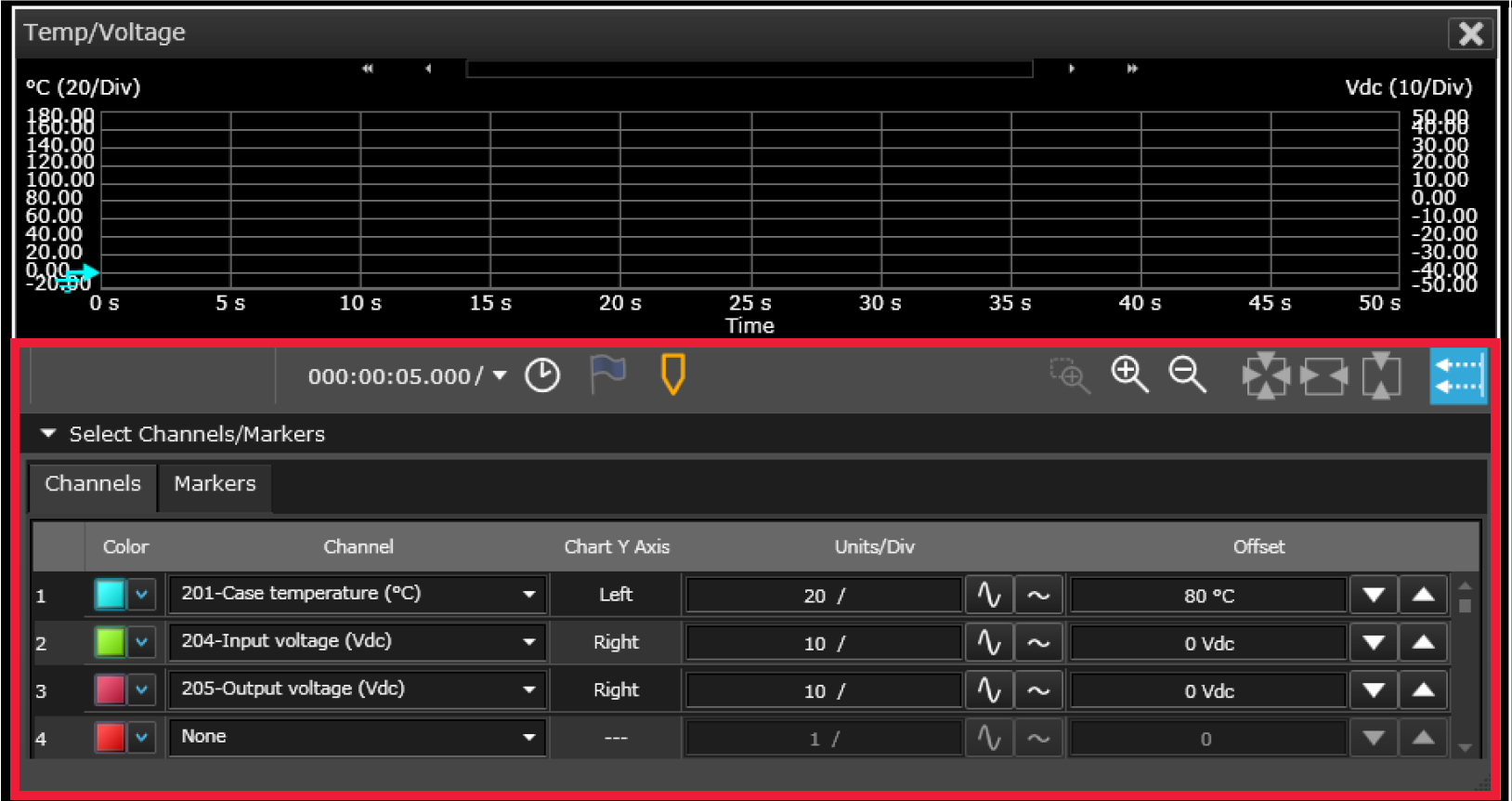
9. Ustawienia wykresu temperatury i napięć
6. Zbieranie danych
Kiedy wszystko mamy już skonfigurowane aplikacja jest gotowa do uruchomienia. Najpierw ustawiamy obciążenie na 0 A, a zasilacz na 48 V i załączamy napięcie. Możemy to oczywiście zrobić poprzez BenchVue. Następnie wracamy do aplikacji DAQ. Jednocześnie możemy na ekranie wyświetlić do 4 aplikacji, ale ze względu na dużą ilość danych z DAQ, aplikacje obciążenia i zasilacza schowamy w tle.
Zazwyczaj przetwornice DC-DC wymagają chociaż minimalnego prądu obciążenia aby prawidłowo regulować napięcie. Na rysunku 10 wyraźnie widać, że przy obciążeniu 0 A napięcie nie jest regulowane prawidłowo. Następnie załączyliśmy obciążenia na poziomie 0,5 A, a regulacja wyraźnie się poprawiła. W miejscu gdzie zwiększyliśmy obciążenie dodany jest marker dla ułatwienia przyszłej obróbki danych. Widać wyraźny wzrost temperatury od momentu załączenia obciążenia, kiedy wartość przekracza 50 oC (wartość alarmu) pojawiają się czerwone kropki.

10. Wykres pokazujący temperaturę (niebieski, lewa oś Y), napięcie wejściowe (zielony, prawa oś Y), napięcie wyjściowe (czerwony, prawa oś Y)
Prąd wejściowy i wyjściowy są przeliczone z napięcia na boczniku i wyświetlane na osobnym wykresie (rysunek 11). Markerami zostały oznaczone zmiany obciążenia 0,5 A, 1 A, 1,5 A, 2 A. Czerwona część wykresu napięcia tętnienia oznacza, że pomiar był przeciążony. Przyczyną tego było nieuregulowane wyjście, kiedy prąd obciążenia był zbyt mały, co spowodowało duży odczyt napięcia AC na boczniku (zakres ustawiony był na 100 mV).

11. Wykres pokazujący prąd wejściowy (zielony, prawa oś Y), prąd wyjściowy (czerwony, prawa oś Y), napięcie tętnienia (niebieski, lewa oś Y)
Kolejnymi ważnymi charakterystykami będzie mocy wyjściowa w dziedzinie mocy wejściowej oraz wynikająca z tego sprawność. Wykres mocy wyjściowej do wejściowej został utworzony za pomocą wykresu XY, natomiast wykres sprawności to użyty wcześniej strip chart. Kolejną użyteczną charakterystyką mogłaby być sprawność od prądu obciążenia.

12. Wykresy mocy wy/wej oraz sprawności
Cała przestrzeń robocza wygląda następująco
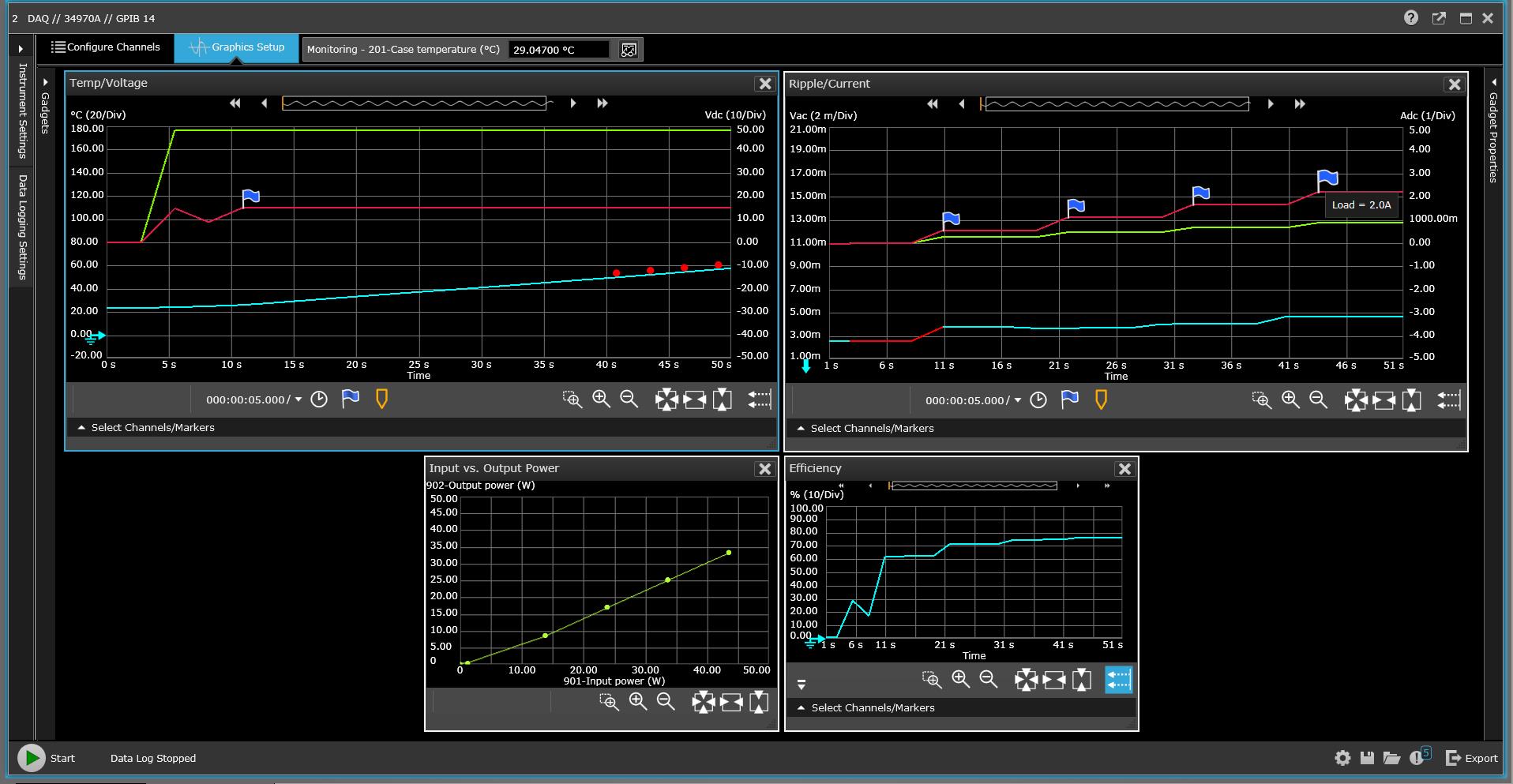 13. Wszystkie wykresy na jednej przestrzeni roboczej
13. Wszystkie wykresy na jednej przestrzeni roboczejZarówno w trakcie pomiarów jak po ich zakończeniu dane z pomiarów mogą zostać wyeksportowane w kilku formatach za pomocą ikony Export w prawym dolnym rogu aplikacji. Rysunek 14 przedstawia dane zebrane z naszego testu.
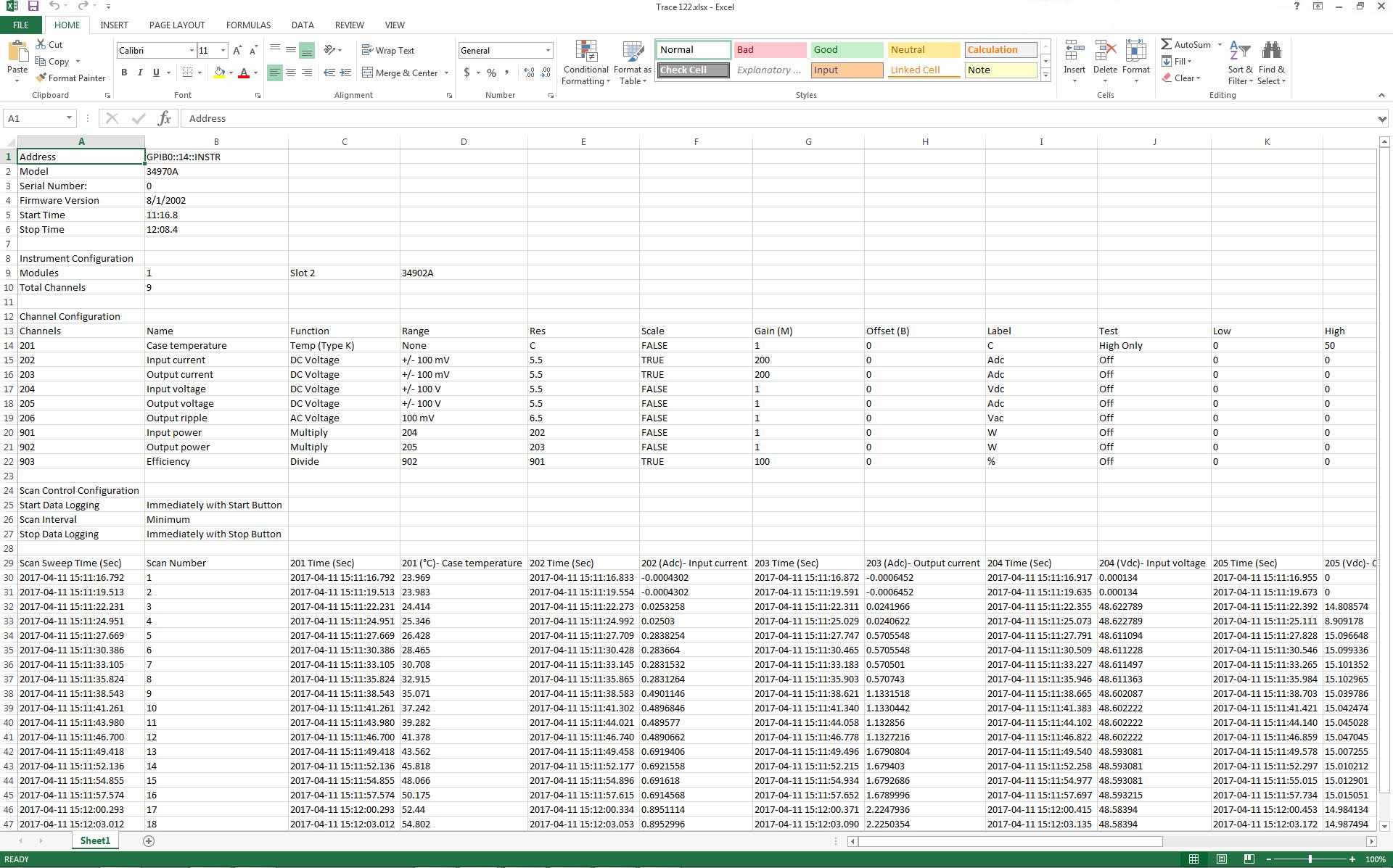
14. Dane wyeksportowane do Excela
Możliwości aplikacji BenchVue DAQ
- Definowanie list skanowanych kanałów spośród wszystkich dostępnych kart
- Dwa tryby pracy modułów jako muxy i jako indywidualne switche
- Nazwanie kanałów
- Definiowanie pomiarów w kanale np. DCV, ACV, częstotliwość itp.
- Wybór zakresu pomiaru czy rozdzielczości
- Ustawianie opóźnień
- Definiowanie alarmów dla wartości odczytów, alarm może powodować dźwięk, stop, email czy uruchomienie pliku wsadowego
- Personalizacja pomiarów poprzez mnożniki czy zmianę jednostek
- Dodawanie kanałów obliczeniowych które wykonują operacje matematyczne z wartości zebranych na kanałach pomiarowych
- Skanowanie kanałów w tle
- Duże możliwości tworzenia wykresów czy histogramów
- Personalizowanie przestrzeni roboczej poprzez własne opisy
- Eksport danych do Excel, MATLAB, CSV oraz zrzuty ekranu
- Możliwość eksportu ustawień w postaci plików
- Następca Keysight BenchLink DataLogger
BenchVue w połączeniu z rejestratorem danych, zasilaczem oraz obciążeniem elektronicznym Keysighta może w prosty sposób służyć jako efektywne narzędzie do charakteryzacji urządzeń, które wymagają wielu pomiarów jednocześnie. Rejestratory 34970A (RS-232 i GPIB) oraz 34972A (LAN i USB) różnią się między sobą tylko interfejsami. Oba posiadają wbudowane multimetry cyfrowe oraz 3 sloty kompatybilne z 8 kartami pomiarowymi. Pozwala to na skanowanie wielu kanałów, przez dowolnie długi okres z minimalną liczbą przewodów bez potrzeby programowania. Pozwala to skupić się tylko na pomiarach, zamiast na narzędziu pomiarowym.